Indholdsfortegnelse:
- Trin 1: Hvad du får brug for
- Trin 2: Kredsløbet
- Trin 3: Start Visuino, og vælg Arduino UNO -korttype
- Trin 4: i Visuino Tilføj, sæt og tilslut komponenter
- Trin 5: Generer, kompiler og upload Arduino -koden
- Trin 6: Spil

Video: Enkel frekvensmåler ved hjælp af Arduino: 6 trin

2024 Forfatter: John Day | [email protected]. Sidst ændret: 2024-01-30 08:25
I denne vejledning lærer vi, hvordan man laver en simpel frekvensmåler ved hjælp af Arduino.
Se videoen!
Trin 1: Hvad du får brug for



- OLED LCD -skærm
- Jumper ledninger
- En slags frekvensgenerator, det kan være en anden Arduino, men i vores tilfælde vil vi bruge et billigt 555 -modul.
- Arduino Uno eller ethvert andet Arduino -bord
- Visuino -software: Download her
Trin 2: Kredsløbet


- Tilslut 555 modul pin [VCC] til Arduino pin [5V]
- Tilslut 555 modul pin [GND] til Arduino pin [GND]
- Tilslut 555 modul pin [OUT] til Arduino Interrupt pin [2]
- Tilslut OLED Display pin [VCC] til Arduino pin [5V]
- Tilslut OLED Display pin [GND] til Arduino pin [GND]
- Tilslut OLED Display pin [SDA] til Arduino pin [SDA]
- Tilslut OLED Display pin [SCL] til Arduino pin [SCL]
- Bemærk, at hvis du vil bruge en anden frekvenskilde, skal du sørge for at forbinde (dele) GND'en med arduino GND.
Trin 3: Start Visuino, og vælg Arduino UNO -korttype


Visuino: https://www.visuino.eu skal også installeres. Download gratis version, eller tilmeld dig en gratis prøveperiode.
Start Visuino som vist på det første billede Klik på knappen "Værktøjer" på Arduino -komponenten (billede 1) i Visuino Når dialogen vises, skal du vælge "Arduino UNO" som vist på billede 2
Trin 4: i Visuino Tilføj, sæt og tilslut komponenter



Tilføj komponenten "Frekvensmåler"
Tilføj "OLED" displaykomponent
Dobbeltklik på "DisplayOLED1"
- I elementvinduet skal du trække "Tegn tekst" til venstre
- I egenskabsvinduet skal du angive størrelsen til 2 og teksten til: Frekvens
- I elementvinduet skal du trække "Tekst" til venstre
- Indstil størrelsen i egenskabsvinduet til 2 og Y til 30
- Luk vinduet Elementer
- Tilslut "DisplayOLED1" pin I2C Out til Arduino board pin I2C In
- Tilslut Arduino digital pin [2] til "FrequencyMeter1" pin In
- Tilslut "FrequencyMeter1" pin Out til DisplayOLED1> Text Field1 pin Clock
- Tilslut "FrequencyMeter1" pin Out til DisplayOLED1> Text Field1 pin In
Trin 5: Generer, kompiler og upload Arduino -koden

I Visuino skal du i nederste klik på fanen "Byg" sørge for, at den korrekte port er valgt, og derefter klikke på knappen "Kompilér/Byg og upload".
Trin 6: Spil
Hvis du tænder for Arduino UNO -modulet, begynder OLED -displayet at vise frekvensen i Hz, som 555 -modulet producerer.
Med 555 modul kan du justere frekvensen ved at rotere trimmere.
Tillykke! Du har afsluttet dit projekt med Visuino. Vedhæftet er også Visuino -projektet, som jeg har oprettet til denne Instructable, du kan downloade det og åbne det i Visuino:
Anbefalede:
DIY -- Sådan laver du en edderkoprobot, der kan kontrolleres ved hjælp af smartphone ved hjælp af Arduino Uno: 6 trin

DIY || Sådan laver du en edderkoprobot, der kan styres ved hjælp af smartphone Brug af Arduino Uno: Mens du laver en edderkoprobot, kan man lære så mange ting om robotik. Ligesom at lave robotter er underholdende såvel som udfordrende. I denne video vil vi vise dig, hvordan du laver en Spider -robot, som vi kan betjene ved hjælp af vores smartphone (Androi
DIY enkel Arduino frekvensmåler op til 6,5 MHz: 3 trin

DIY simpel Arduino frekvensmåler op til 6,5 MHz: I dag vil jeg vise dig, hvordan du bygger en simpel frekvensmåler, der kan måle frekvenser af reaktangulære, sinus eller trekantede signaler op til 6,5 MHz
Kontrol ledt over hele verden ved hjælp af internet ved hjælp af Arduino: 4 trin

Kontrol ledt over hele verden ved hjælp af internet ved hjælp af Arduino: Hej, jeg er Rithik. Vi kommer til at lave en internetstyret LED ved hjælp af din telefon. Vi kommer til at bruge software som Arduino IDE og Blynk.Det er enkelt, og hvis det lykkedes dig, kan du styre så mange elektroniske komponenter, du ønskerTing We Need: Hardware:
Frekvensmåler ved hjælp af mikrokontroller: 8 trin
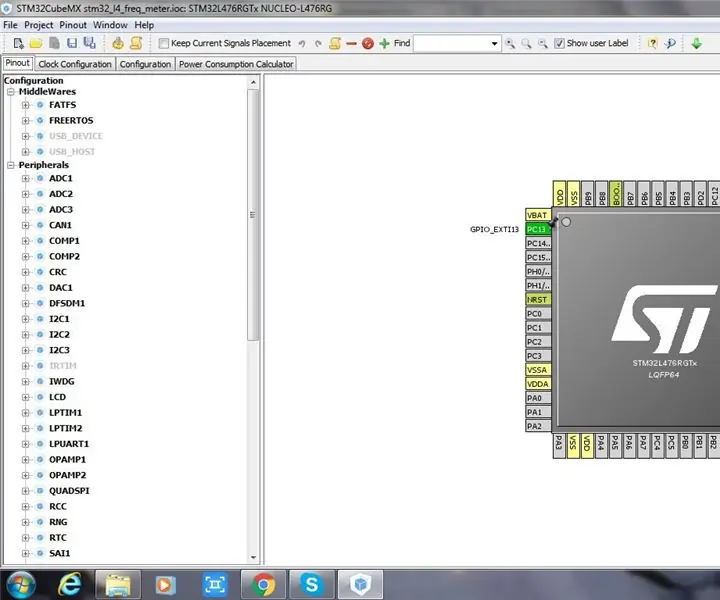
Frekvensmåler ved hjælp af mikrokontroller: Denne vejledning angiver simpelthen, hvordan man beregner en pulskildes frekvens ved hjælp af en mikrokontroller.Højspændingsniveau for pulskilden er 3,3 V og lav er 0V. Jeg har brugt STM32L476, Tiva launchpad, 16x2 alfanumerisk LCD nogle ledninger brødbræt og 1K resi
Trådløs fjernbetjening ved hjælp af 2,4 GHz NRF24L01 -modul med Arduino - Nrf24l01 4 -kanals / 6 -kanals sender modtager til Quadcopter - Rc Helikopter - Rc -fly ved hjælp af Arduino: 5 trin (med billeder)

Trådløs fjernbetjening ved hjælp af 2,4 GHz NRF24L01 -modul med Arduino | Nrf24l01 4 -kanals / 6 -kanals sender modtager til Quadcopter | Rc Helikopter | Rc -fly ved hjælp af Arduino: At betjene en Rc -bil | Quadcopter | Drone | RC -fly | RC -båd, vi har altid brug for en modtager og sender, antag at vi til RC QUADCOPTER har brug for en 6 -kanals sender og modtager, og den type TX og RX er for dyr, så vi laver en på vores
